Cum să traduceți e-mailurile WooCommerce
Publicat: 2022-10-06Dacă dețineți o platformă de comerț electronic multilingv și utilizați WordPress și WooCommerce pentru a o rula, probabil că v-ați confruntat deja cu problema care este traducerea e-mailului WooCommerce. Știm acest lucru din experiența de primă mână, deoarece aceasta este una dintre acele întrebări pe care le primim în continuare de la clienții noștri. Deci, cum traduceți e-mailurile WooCommerce?
Ei bine, hai să vorbim despre asta în această postare pe blog.
Sunt sigur că știi deja cât de importante sunt e-mailurile pe care le trimite WooCommerce, atât pentru tine, cât și pentru clienții tăi. Aceste e-mailuri îi ajută pe utilizatori să rămână la curent și să fie siguri că acțiunile lor pe site-ul dvs. au trecut. Acestea sunt e-mailuri care confirmă înregistrarea, comenzile, plățile, resetarea parolei și așa mai departe. În același timp, WooCommerce vă ajută și să urmăriți acțiunile utilizatorilor, trimițându-vă (sau administratorului) e-mailuri despre comenzi noi, plăți etc.
Acum, când transformi magazinul în multilingv, acolo lucrurile se complică puțin. Cel mai probabil ați dori să traduceți și aceste e-mailuri, ținând cont de limba preferată a fiecărui utilizator.
Acestea fiind spuse, permiteți-mi să arunc puțină lumină asupra acestei probleme și să explic cum funcționează aceste traduceri de e-mail atunci când utilizați unul dintre cele mai prietenoase pluginuri multilingve WordPress, TranslatePress.
Cum se ocupă TranslatePress de traducerea e-mail-ului WooCommerce
Așadar, înainte de a înțelege cum să traducem manual e-mailurile WooCommerce și să editam fiecare limbă folosind TranslatePress, permiteți-mi să vă arăt cum gestionează pluginul aceste e-mailuri.
În primul rând, există două tipuri de e-mailuri pe care le trimite WooCommerce:
- E-mailuri trimise clienților site-ului dvs. atunci când efectuează o anumită acțiune (cum ar fi achiziționarea, autorizarea plății, precomandă etc.);
- E-mailuri trimise administratorului/șilor sau managerului magazinului site-ului (cum ar fi notificarea de comandă nouă, notificarea de comandă nereușită etc.).
În mod implicit, TranslatePress gestionează aceste două instanțe în mod diferit una de cealaltă, așa că haideți să aruncăm o privire la fiecare dintre ele în mod individual.
Traducere e-mail client WooCommerce
Pentru e-mailurile pe care WooCommerce le trimite clienților dvs., TranslatePress folosește limba pe care fiecare utilizator a navigat ultima dată pe site-ul dvs. pentru traduceri.
Prin urmare, pentru utilizatorii autentificați, limba lor preferată este actualizată automat la ultima limbă în care au vizitat site-ul web. Prin urmare, e-mailurile WooCommerce vor fi trimise în aceeași limbă.
Pentru site-urile web care nu necesită autentificare înainte de cumpărare, TranslatePress va folosi limba selectată pe pagina de finalizare a comenzii la momentul plasării comenzii pentru a identifica preferințele utilizatorului. Aceasta este limba folosită pentru trimiterea de e-mailuri către acest tip de utilizator.
Dacă nu aveți un selector de limbă pe site-ul dvs., astfel încât clienții să își poată alege cu ușurință limba preferată, iată un tutorial despre cum să adăugați un comutator de limbă în WordPress.
WooCommerce Admin/Shop Manager Traducere e-mail
Pentru e-mailurile trimise unui administrator de site sau unui manager de magazin, aceștia vor folosi limba preferată a utilizatorului respectiv. Cu alte cuvinte, limba pe care a setat-o personal pe profilul său din tabloul de bord WordPress ( Utilizatori → Profil → Limbă ).
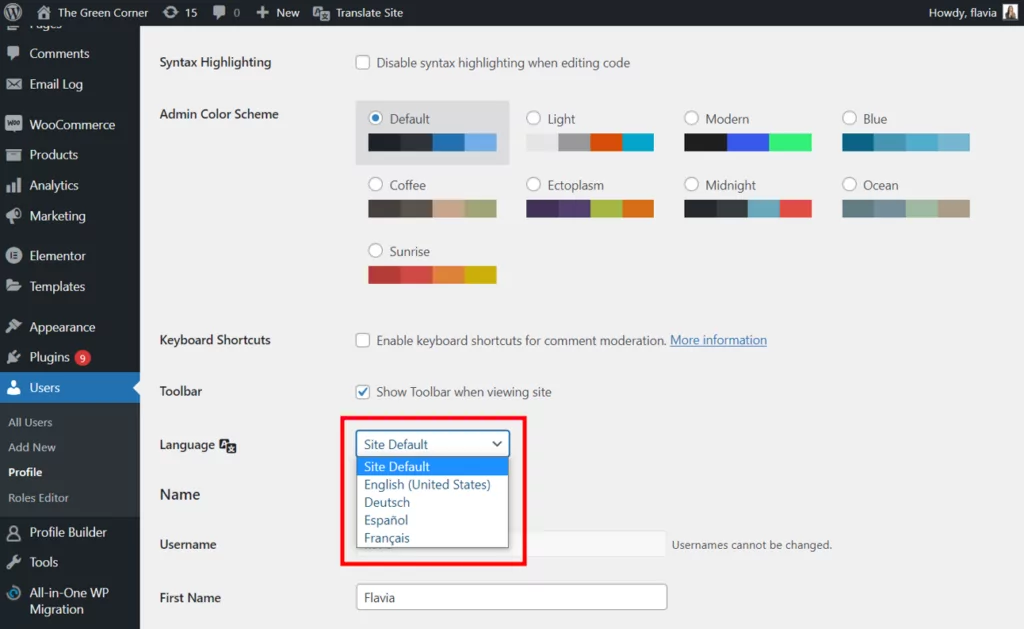
Dacă configurați un alt e-mail de destinatar din WooCommerce → Setări → E-mailuri , limba de bord WordPress a utilizatorului respectiv va fi folosită pentru e-mailuri.
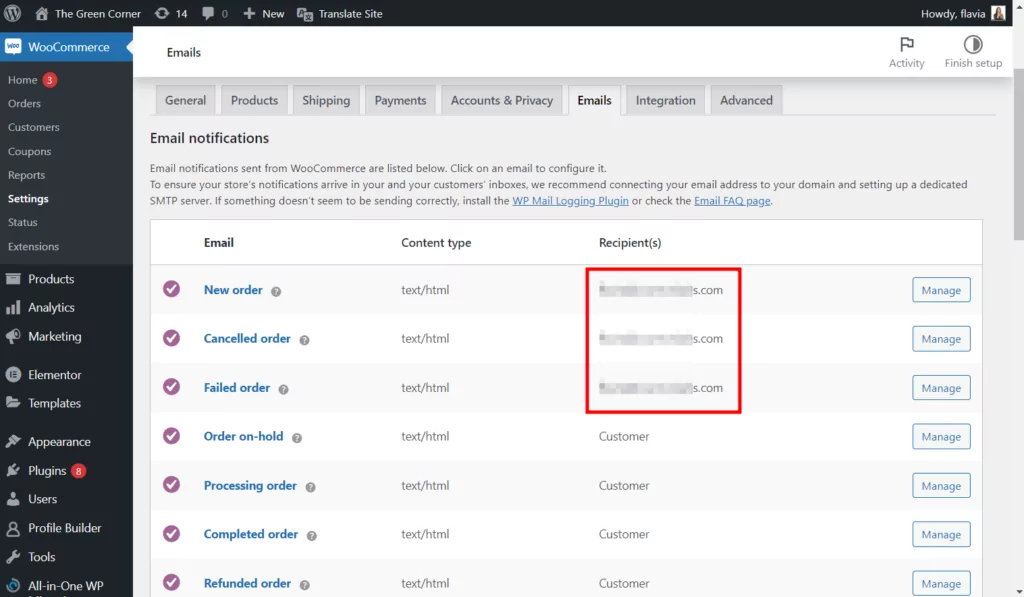
Dacă aveți mai mult de un destinatar pentru acest tip de e-mail, va avea ca rezultat trimiterea e-mailului în limba implicită configurată în Setările TranslatePress pentru toți destinatarii.
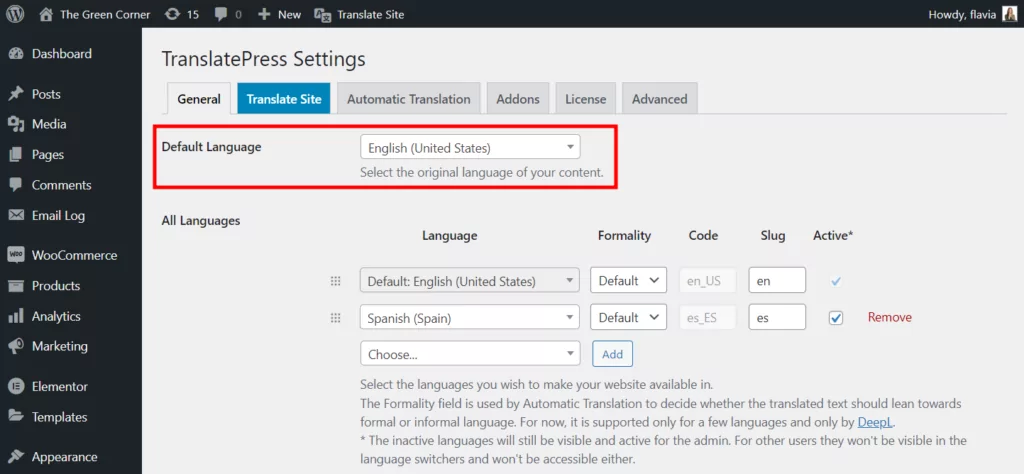
Notă: În eventualitatea în care limba setată pentru un profil de administrator nu este configurată și în Setările TranslatePress , se va folosi din nou limba implicită.
Cum să traduceți e-mailurile WooCommerce
În primul rând, veți avea nevoie de un plugin de traducere pentru a gestiona această lucrare. Așadar, primul pas pentru traducerea e-mailului WooCommerce este să instalați și să activați TranslatePress pe site-ul dvs.
1. Instalați TranslatePress și configurați limbi
În scopul acestei postări de blog, care este traducerea e-mailului WooCommerce, puteți utiliza versiunea gratuită a TranslatePress disponibilă pentru descărcare de la WordPress.org.
Dacă doriți să verificați și alte funcționalități suplimentare, cum ar fi traducerea URL-urilor sau elemente SEO, va trebui să achiziționați un plan pro de aici.
Odată ce ți-ai ales pluginul, instalează-l ca orice alt plugin de pe site-ul tău, din secțiunea Plugin -uri din tabloul de bord WordPress.
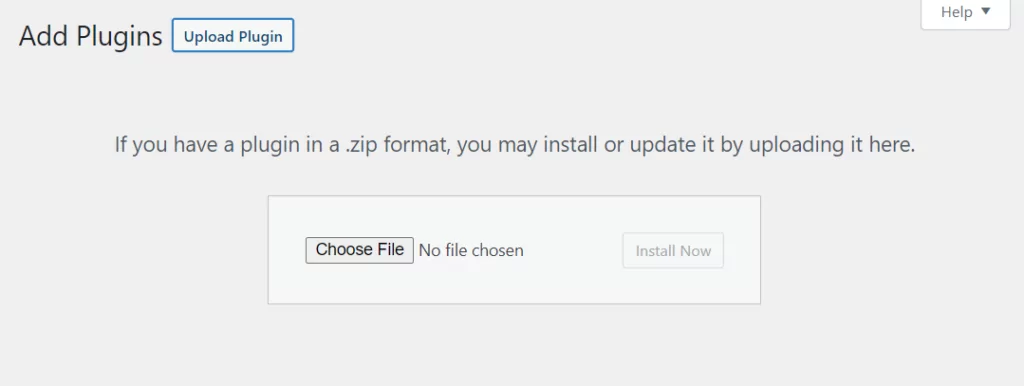
Apoi, accesați Setări → TranslatePress pentru a adăuga limbile. Alegeți limba implicită și apoi adăugați limbile secundare din meniul drop-down.
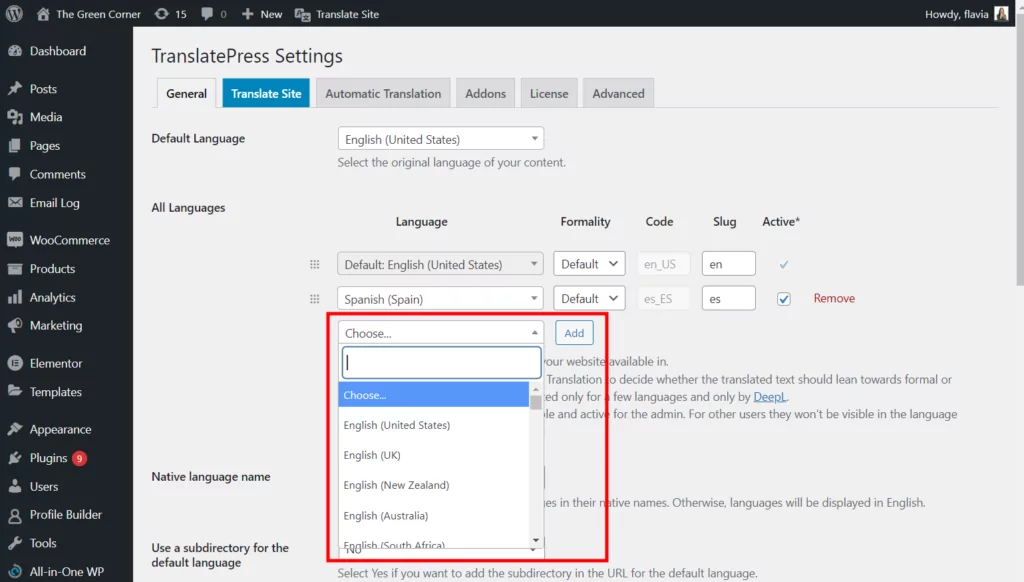
Nu uitați să faceți clic pe Adăugați după ce ați făcut selecția. Apoi apăsați Salvați modificările din partea de jos a paginii când ați terminat.
2.1. Traduceți automat e-mailurile WooCommerce
Dacă nu aveți nevoie de prea multă personalizare, puteți să configurați cu ușurință traducerea automată pe site-ul dvs. și să lăsați TranslatePress să facă treaba pentru dvs.
WooCommerce oferă o listă extinsă de pachete de limbi pentru multe limbi în care vă puteți traduce site-ul. Prin urmare, dacă utilizați e-mailurile WooCommerce implicite, traducerile vor fi preluate din pachetul lingvistic corespunzător, pe baza regulilor prezentate în secțiunea anterioară.
Dar dacă ați personalizat deja e-mailurile cu propriul conținut din WooCommerce → Setări → fila E-mailuri ?
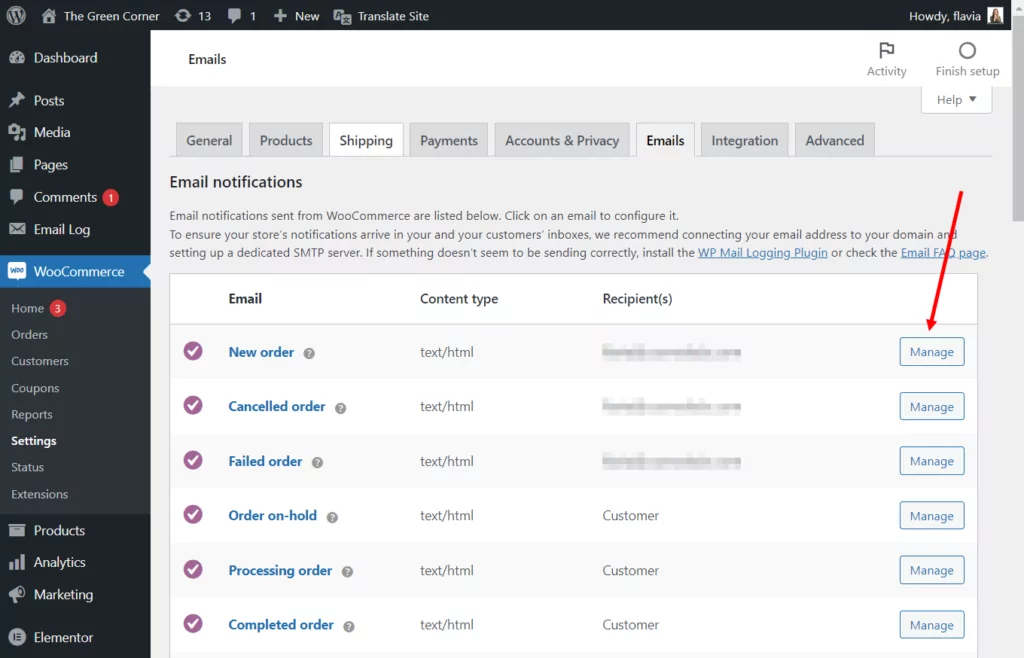
În acest caz, TranslatePress va folosi funcția de traducere automată pentru a gestiona acele traduceri de e-mail WooCommerce.
Pentru a activa traducerea automată pe site-ul dvs., accesați Setări → TranslatePress → fila Traducere automată . Setați funcționalitatea la Da din meniul drop-down și vor fi afișate mai multe setări.
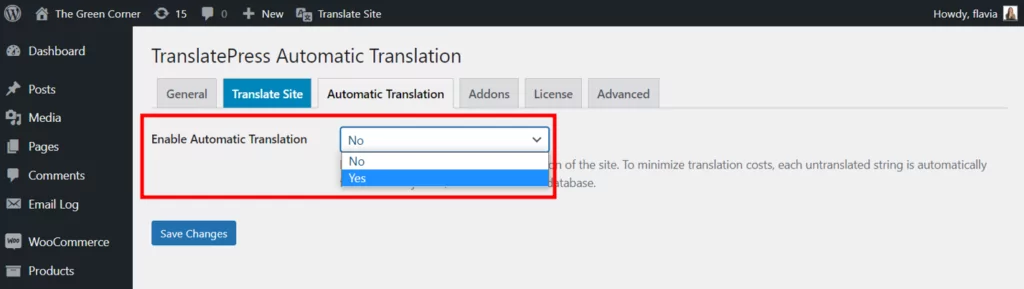
Apoi, va trebui să alegeți motorul de traducere preferat și să obțineți o cheie API. Dacă aveți nevoie de puțin ajutor cu acest lucru, puteți verifica aceste tutoriale pentru a prelua un:
- Cheia API Google Translate
- Cheia API DeepL
Nu uitați să salvați modificările când ați terminat. Acum, e-mailurile dvs. personalizate ar trebui, de asemenea, traduse automat pe baza regulilor menționate mai sus.
Notă: traducerile automate nu sunt întotdeauna perfecte, așa că asigurați-vă că le revizuiți înainte de a începe să le livrați clienților dvs.
2.2. Traduceți manual e-mailurile WooCommerce
Acum, deoarece traducerea automată nu este 100% exactă, este posibil să doriți să luați calea manuală atunci când traduceți e-mailurile WooCommerce.
Dar dacă doriți să utilizați traducerea manuală de la început sau dacă doriți doar să revizuiți și să modificați traducerile automate, așa puteți face acest lucru.
Deschideți Editorul de traduceri
Mai întâi, veți dori să deschideți editorul de traducere TranslatePress. Puteți face acest lucru fie făcând clic pe butonul Traduceți pagina din partea din față a site-ului dvs.:

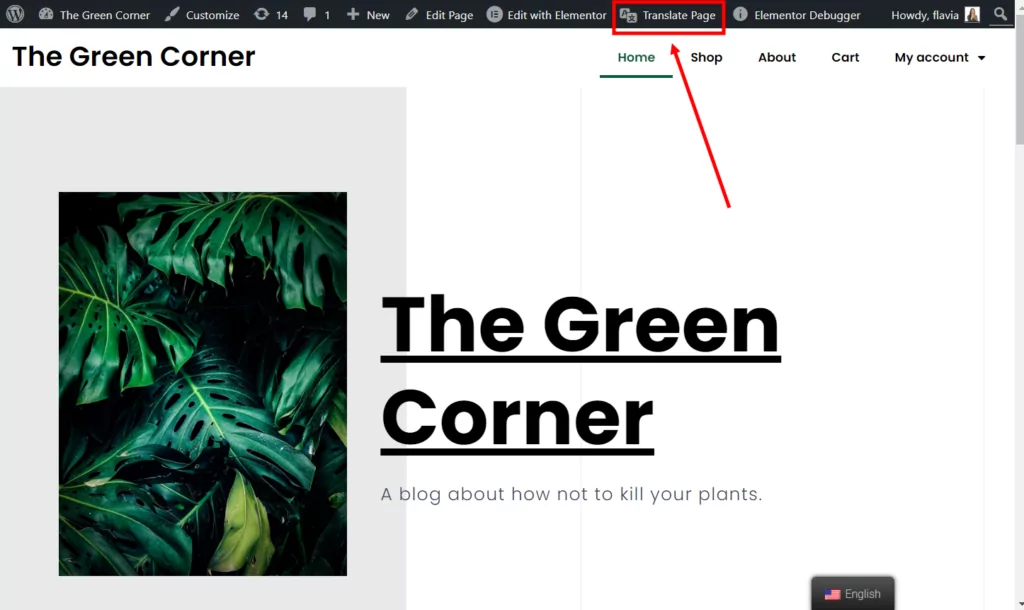
Sau butonul Traducere site din tabloul de bord WordPress:
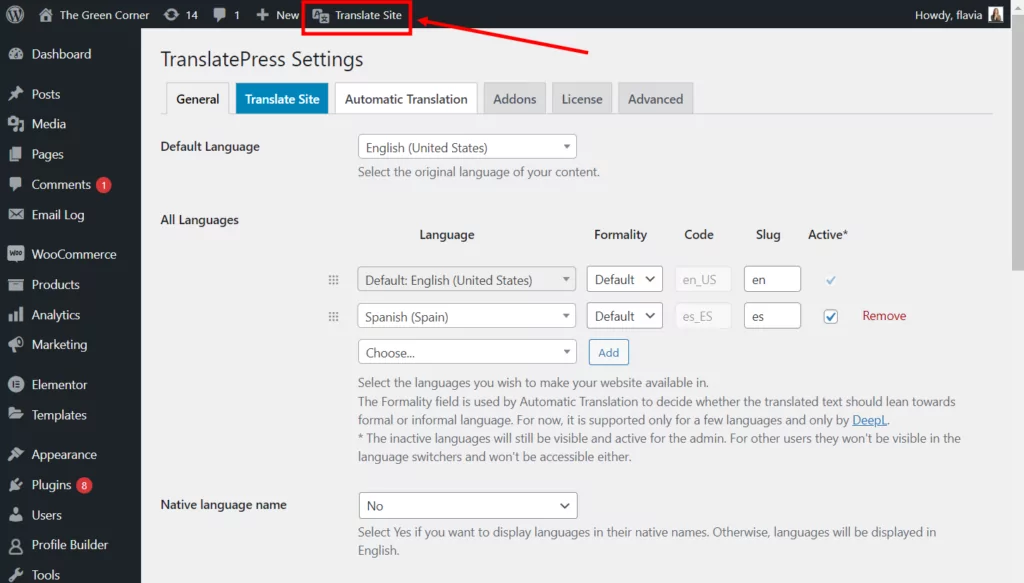
Aceasta va deschide Editorul de traducere vizuală . Odată ajuns aici, treceți la fila String Translation din partea stângă jos a ecranului.
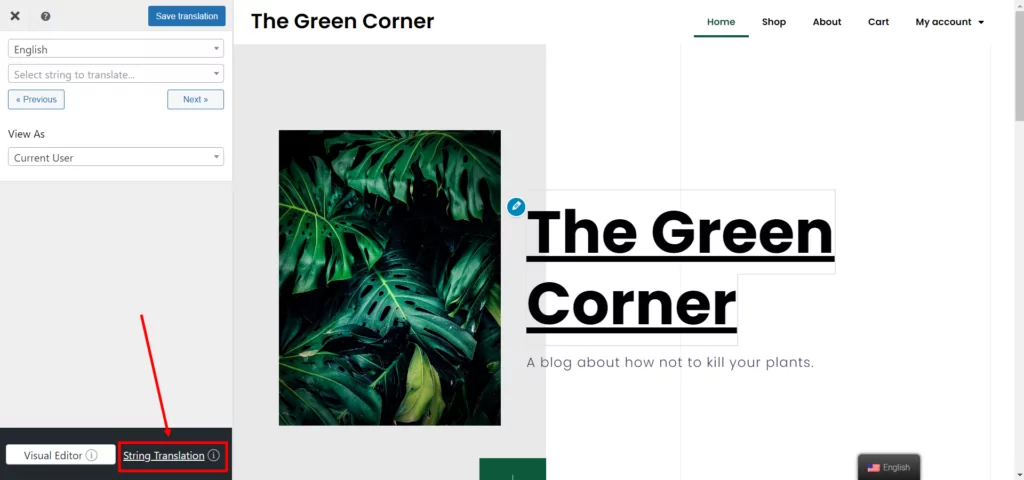
În timp ce Editorul vizual este locul în care puteți edita orice conținut vizibil doar făcând clic pe el din previzualizarea site-ului, Editorul de traducere șiruri este locul în care puteți edita conținut ascuns care nu este vizibil pe front-end.
Aici veți putea, de asemenea, să vizualizați o listă cu toate traducerile de pe site-ul dvs., astfel încât să le puteți revizui cu ușurință și să identificați anumite șiruri folosind o interfață cu stil de căutare și filtrare. Pentru a face acest lucru, totuși, va trebui să activați fila Regular accesând Setări → TranslatePress → fila Avansat → secțiunea Depanare .
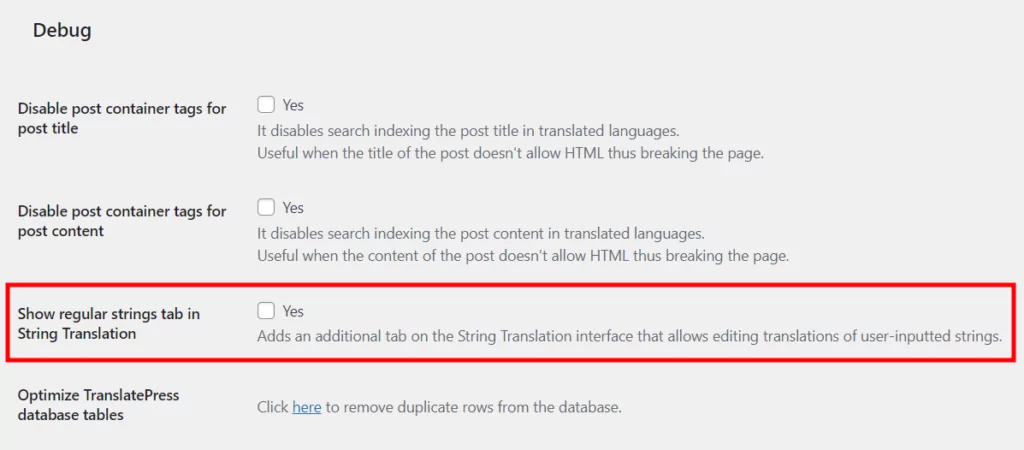
Când deschideți editorul String Translation , în mod implicit, TranslatePress vă va duce la fila Slugs . Deci, pentru a edita e-mailurile WooCommerce, va trebui să faceți clic pe fila E- mailuri .
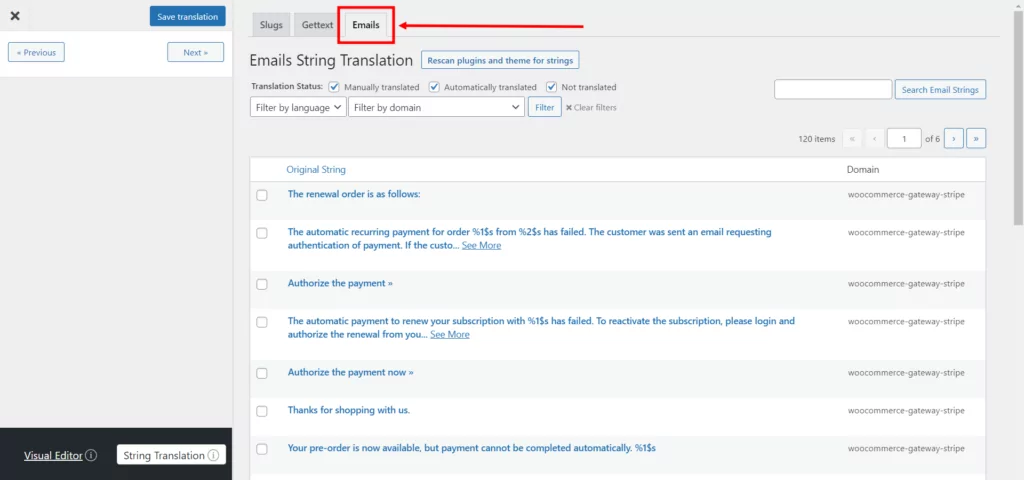
Apoi, faceți clic pe butonul Rescan plugin-uri și tema pentru șiruri . Acest lucru asigură că fila este populată corespunzător cu toate e-mailurile dvs. WooCommerce.
Apoi alegeți WooCommerce în meniul derulant Filtrare după domeniu și faceți clic pe butonul Filtru .
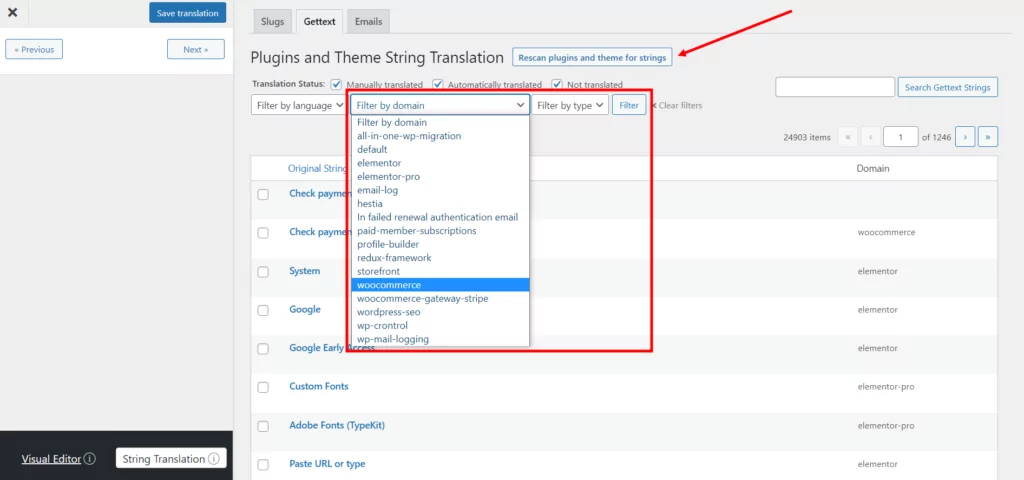
Acum, ar trebui să puteți vedea aici toate șirurile găsite în e-mailurile WooCommerce. Dar rețineți că vor fi afișate doar șirurile localizate pentru plugin. Dacă ați personalizat deja unele dintre e-mailurile WooCommerce implicite, le veți găsi în fila Regular menționată anterior.
Editați traducerile de e-mail WooCommerce
Pentru a edita traducerea pentru un anumit șir, tot ce trebuie să faceți este să faceți clic pe el. Bara laterală a traducerii din stânga va afișa acum șirul în limba originală și două (sau mai multe) câmpuri pentru introducerea traducerilor.
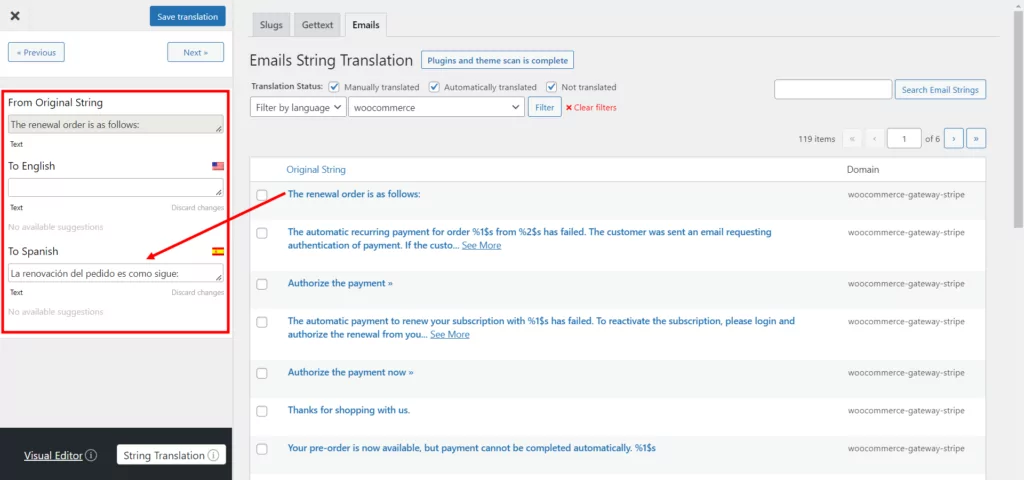
Primul câmp vă oferă posibilitatea de a modifica textul original în aceeași limbă. Acest lucru este în cazul în care nu aprobi alegerea implicită a cuvintelor WooCommerce.
Al doilea câmp este locul în care veți dori să completați traducerea. Dacă ați activat deja traducerea automată și doar examinați textele, acest câmp va fi precompletat. Dar puteți modifica manual aceste traduceri automate oricând de aici.
Dacă aveți mai multe limbi adăugate pe site-ul dvs., TranslatePress va afișa un câmp pentru fiecare limbă.
Acum puteți fie să luați toate șirurile unul câte unul și să le traduceți pe fiecare, fie să căutați un anumit șir folosind bara de căutare. Același lucru este valabil și dacă doriți să revizuiți traducerea automată.
În exemplul meu de mai jos, vreau să traduc e-mailul pe care WooCommerce îl trimite clienților mei când comanda lor este finalizată. Îl voi traduce în spaniolă.
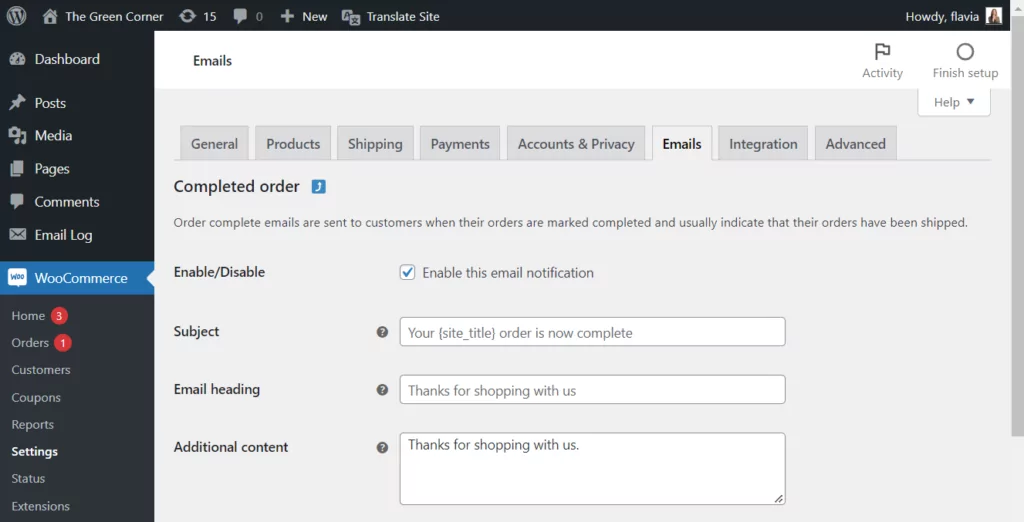
Deci, pentru a găsi șirurile specifice ale acelui e-mail, le voi căuta pur și simplu unul câte unul în bara de căutare. Apoi pot doar să dau clic pe șir și să adaug traducerea în spaniolă în bara laterală din stânga. Acum nu mai rămâne decât să dați clic pe Salvați traducerea .
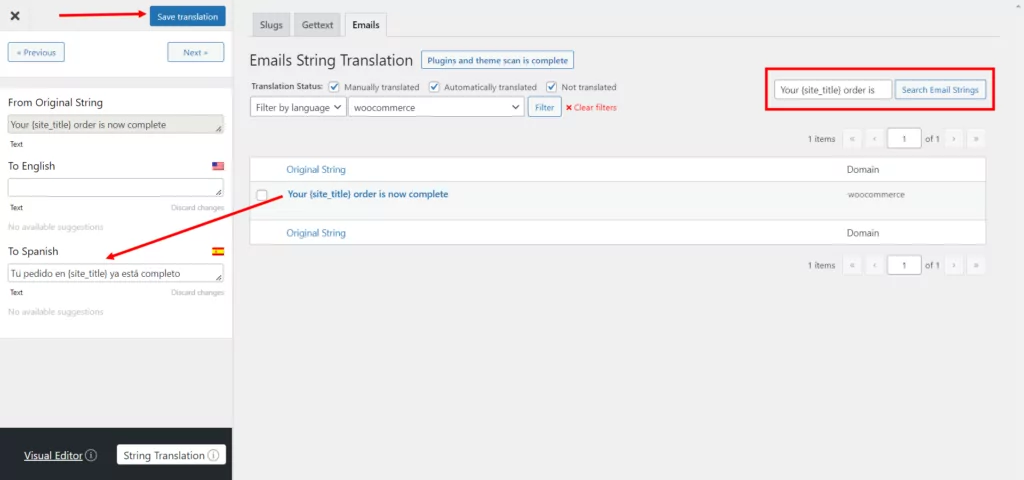
În continuare, voi face același lucru pentru toate șirurile din acel e-mail.
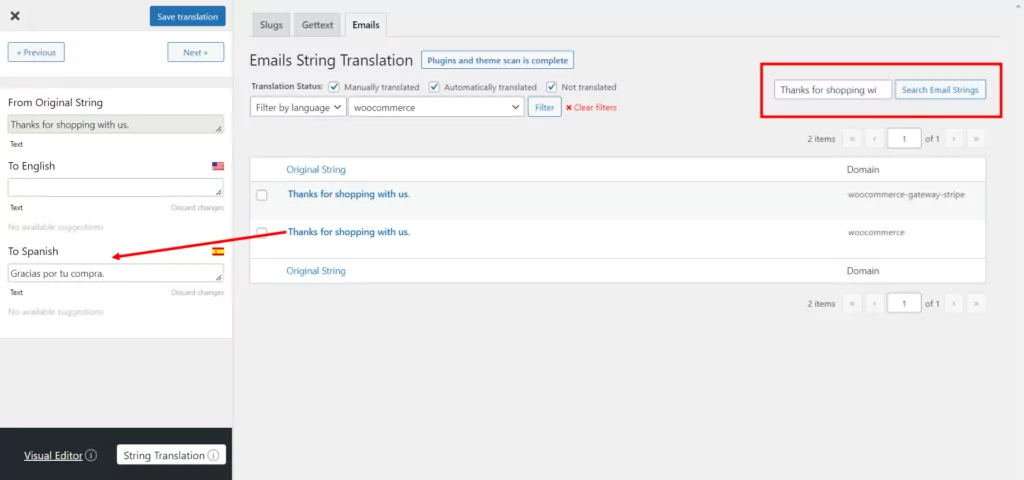
De asemenea, vă recomand să aruncați o privire la un e-mail de comandă finalizată anterior (sau orice tip de e-mail pe care îl traduceți) trimis în limba dvs. implicită pentru a vă asigura că nu pierdeți niciun șir. Doar copiați fiecare șir din acel e-mail și inserați-l în bara de căutare din fila E- mailuri a editorului de traducere șiruri . Dacă nu găsiți un șir acolo, încercați să căutați și în filele Gettext și Regular .
Acum, când o comandă de la un client vorbitor de spaniolă este finalizată, acesta va primi acest e-mail în spaniolă:

Notă: WooCommerce versiunea 6.8.0+ este necesară pentru ca această caracteristică să funcționeze corect. Asigurați-vă că aveți cea mai recentă versiune activă pe site-ul dvs.
Începeți traducerea e-mailurilor WooCommerce astăzi
Folosind editorul String Translation, puteți edita cu ușurință traducerile pentru e-mailurile WooCommerce implicite, precum și pentru cele personalizate. Acest lucru vă ajută să vă adaptați tuturor clienților, oferindu-le informațiile de care au nevoie într-o limbă pe care o înțeleg.
Dar, în afară de asta, același editor vă permite, de asemenea, să efectuați traduceri pentru toate tipurile de conținut ascuns de pe site-ul dvs., cum ar fi URL-uri slug-uri, șiruri gettext și conținut afișat dinamic. Acestea sunt șiruri pe care în mod normal nu le puteți vedea pe partea frontală a site-ului dvs. și nu le puteți traduce folosind editorul vizual. Puteți citi mai multe despre tot ce puteți face cu editorul String Translation aici.
Și, desigur, TranslatePress facilitează și traducerea oricărui site web WordPress, atât manual, cât și automat. Deci, dacă aveți nevoie de ajutor în acest sens, consultați acest ghid despre cel mai bun mod de a traduce un site web.

TranslatePress Multilingv
TranslatePress este cel mai simplu mod de a traduce site-ul dvs. WordPress. Este rapid, nu va încetini site-ul dvs., funcționează cu ORICE temă sau plugin și este prietenos cu SEO.
Obțineți pluginulSau descărcați versiunea GRATUITĂ
Mai aveți întrebări despre cum să traduceți e-mailurile WooCommerce? Spune-ne în comentarii!
Dacă ați găsit această postare utilă, vă rugăm să consultați canalul nostru YouTube, unde încărcăm constant tutoriale video scurte și ușor de urmărit. Ne puteți urmări și pe Facebook și Twitter pentru a fi primii care află de fiecare dată când postăm.
